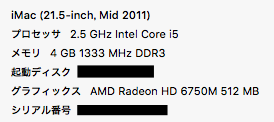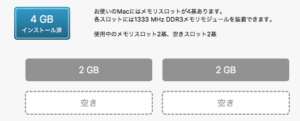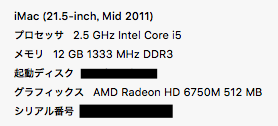こんにちは。北陸の食パンです。
2020年も気がついたらあと2ヶ月で終わりですね。今年は色々と環境の変化があったのでイマイチメリハリに欠ける日々の過ごし方になってしまいましたが、残り2ヶ月もできるだけ充実した日々を過ごしていきたいですね。
とりあえず今月は個人的に2つの大きな案件があるので、無事にその案件の日を迎えてしっかりと遂行できればなと思います。
さて、今回は最近食レポ系記事ばっかりお送りしていたのもあって、閑話休題的な記事を挟みたいということで、「iMacのメモリ増強のやり方」をテーマにした記事をお送りします。(ただし、わいが使っているモデルがiMac2011Midなので、最新のiMacとは方法が異なりますので悪しからず)
今回はそこそこ役に立つような話題をお送りしますので、ぜひ最後まで一読していただければ幸いです。では、いきましょう。
目次
前説:iMacのメモリ増強を考えるようになった契機
昨年秋に現自宅に引っ越してきて、5年前とPCの立ち位置が逆転(2014年にゲーム用PCを導入してから、ゲーム用PCがメインみたいな立ち位置になっていた)し、再び本来の本務機であるiMacがメイン機として活躍することになったのだが・・・。
画像編集やイラストの練習など色々なアプリを立ち上げると・・・。
処理が遅くてイライラする
っていうのが、一番のネックでした。まあ、ぶっちゃけ旧宅時代でも画像編集で時折処理がものすごく遅くなったり、時にメモリ空き容量が逼迫してフリーズなんてのもよくあったんですが・・・。
それを解決するにあたりどうしようか考えていたところ、一つの答えにたどり着きました。それは・・・。
メモリ増強するしかねえな
という答えです。前々からメモリ増強は考えていたのですが、諸般の事情により見送りしてしまってました・・・。まあ、でも今後の作業性を考えると増強一択。それしかなかったわけです。
壱:iMacのメモリ増強のやり方
さて、ここから本題です。
今回はわいの本務機でiMacの中でも一番長い付き合いであるiMac2011Midのメモリ増強をしていきたいと思います。(メモリスロットが下にあるタイプ。2009〜2011年製のiMacが該当)
2012年以降に製造されたiMacの場合、メモリスロットが本体裏にあるタイプなので今回紹介する方法とは異なります。よってこの記事はごく一部を除いて役に立たないと思うので、ご自身でググっていただければと思います。まあ、実際2012年以降に製造されたiMacのほうがメモリ増強簡単にできるんですがね。
さて、密林(Amazon)でメモリ増強用のメモリを仕入れました。iMac2011Midということで、4GBのメモリ2枚セットになります。
ちなみに、iMacのメモリ増強用のメモリですが・・・
ノートパソコン用
で十分です。これは、今回のモデルiMac2011Midに限らず、どのiMacのモデルでも同じです。下手に普通のパソコン用のメモリを買うと高くついて損ですので注意しましょう。
モデル別の最適なメモリ増強用のメモリについては、こちらを参照いただくと良いと思いますよ。
では、これからメモリ増強する方法を紹介していきます。
電源を切り、全てのケーブルと電源コードをMacから外します。(本体が熱を帯びている場合はシステム終了から10分以上待ち、内部コンポーネントの熱が下がってから作業すること)
それから、LCDディスプレイを傷つけないよう、柔らかい清潔なタオル(または布)を机などの平面におきます。(なお、わいの場合はベッドの布団パッドがあったのでそれで代用【写真】)
画面が下向きになるようにゆっくりとコンピュータを寝かせます。作業がしづらい場合は、
プラスのドライバーを使い、本体ディスプレイ下にあるRAMアクセスドアと取り外します。左右と真ん中のネジを緩めていきます。
取り外したアクセスドアは、わかりやすいところにおきます。なお、ネジに関しては緩めてもアクセスドアにそのままついているので、紛失の心配はないと思います。
んで、取り外したアクセスドアを脇に置いた後のメモリコンパートメントを覗いたら・・・。
わぁ、ホコリだらけ・・・。(ひどい光景見せてしまって申し訳ないです。)
まあわかりきってたんですけどね。意識しないとどうしても手を出すことがない部分ですので、積年たまったホコリが手入れしてなかった証拠を表してますね・・・。特に2014年〜2019年秋までベッドの片隅に置いてたから余計にホコリがたまってしまったものと推測されます。
まあ、年1回くらいメンテナンスする必要性を思い知らされましたね。まあ何使うにしてもメンテナンスはしないと長く使えませんから・・・。
しかし、まあ今まで使ってきたiMacはだいたい5年ちょっとしたあたりで寿命っていうパターンが多かったんですけど、この現在の本務機であるiMac2011Midはもう9年ランナー。耐久性がだいぶ向上したとも言えるのかもしれません。
あんだけホコリが溜まっていたのにメモリ増強当時でも普通に動いてたってのも奇跡的といえるのかもしれません。
わいの場合、寝かせたまま作業するのがだるかったので、後ろにニトリのモチモチクッションを置いておきました。手前は自身の体で支えておけば済む話ですので、実際のところほぼ立てて作業してました。もし、iMacを寝かせるときはゆっくりと下ろせば済む話ですからね。
そして、メモリコンパートメントをエアダスターと掃除機で綺麗にしておきます。これが本来といえばそれはそうって感じですが、これだけ綺麗になると心も清らかになりますね。
メモリコンパートメント内に黒いタブみたいなものが丸まってついていますので、それを外に引き出します。メモリモジュールを交換する場合は、タブをそっと引いて、取り付けられているモジュールを取り出します。
ただし、取り出すときは意外とタブを引くのにコツがいります。力を入れないで引っ張ると抜けないですし、入れすぎるとタブが外れてしまう可能性があるので、その中間あたりの力でタブを引く必要があります。口で説明してもわかりにくいと思いますので、実際に体験していただくのが一番かなと思います。
不安だったらラバー付きの軍手をつけてからタブを引っ張るのがベターなのかもしれません。
そして今回入れるメモリ(右2枚。各4GB)とiMac2011Midに入ってたメモリ(左2枚。各2GB)を並べてみました。もともと入っていたメモリはエルピーダ製のようですね。実際増強する場合は抜く必要はないのですが、どんなのが入ってるのか見てみたかったのであえて抜いた次第です。
メモリコンパートメント内が完全に空になってる状態を撮ったものです。この中にメモリを入れます。メモリコンパートメントの突起の形を確認してからメモリをスロットに入れます。(突起の形と合わない方向にメモリを入れた場合は途中で引っかかります)
メモリは途中まで挿入した後、押し込みます。メモリを正しく押し込むと、カチッという小さな音がします。カチッという音がしなかったら正しく入ってない証拠ですので、音がするまで押し込んでください。
4枚のメモリを入れた状態の様子がこちらです。4枚のメモリを入れたら緩みがないかしっかりと押して確認しましょう。
メモリがしっかり入っていることを確認したら、メモリ DIMM の上にタブを折り曲げ、メモリアクセスドアを元に戻し、ネジをしっかり締めたらメモリ増強作業は終了です。
あとはケーブルと電源コードをさしてMacを起動するだけです。
なお、起動の際は念のため「NVRAM(PRAM)クリア」を実行しておきましょう。
やり方ですが・・・。
- Macの電源ボタンを押した後、ジャーンという効果音が鳴ったタイミングから「Command+option+P+R」の全てのキーを押します。
- キーを押しながら10〜20秒程待つと、再びジャーンという音が鳴るので、キーボードから手を離します。
それだけです。まあ、Mac使いなら基本中の基本なんですがねw
弐:メモリ増強をした結果
さて、メモリ増強した結果どうなったでしょうか?
増強前と増強後の状況を確認しましょう。まずは、増強前から・・・。
デフォルトの状態なので、メモリは4GB(最大は16GBなので、その4分の1)しかありません。
メモリコンパートメントのスロットは、2GBが2個というデフォルトの状態ですね。
そして、増強後は・・・。
密林で仕入れた4GBメモリ2個を入れた結果、きちんとメモリが12GBに反映されていました。
メモリコンパートメントのスロットもきちんと反映されています。
そして、アクティビティモニタでみたメモリプレッシャーの様子がこちらです。増強前は黄色や赤色を行ったり来たりしていたのですが、メモリ増強したおかげでだいたいは緑色の表示になりました。時折黄色になることはありますが、今の所赤色はありません。
まあ、もっと快適にサクサクと動かしたい、いろんなタスクを同時に起動したいというのであれば・・・。
さっさとパソコン買い換えろ
それにつきますね。今のiMacはメモリ64GB〜128GBまで搭載できるようですから、今使っているiMac2011Midより4〜8倍のメモリが搭載できるわけですね。
普段の作業なら今のiMac2011Midを使い続けてもなんら支障を感じませんが、いかんせんOSのアップデートやソフトの保証の対象外になってしまうことも考えられますし、今使っているiMac2011Midがいつ具合悪くなるかわかりませんので、来年か再来年あたりに更新しようと考えております。
更新したらこのパソコンを売却・・・したいところですが、もう10年近く前のモデルの型落ちだとそんなにいい値段で売れないでしょうし、壊れるまでなんかしらの形で活用しておきたいなとは思います。
というわけで、今回は「iMacのメモリ増強のやり方」をテーマにした記事をお送りしました。
といってももう10年くらい前のモデルなのであまり参考にならないかもしれませんが、もしiMac2011Midをいまだに現役で使っている方がいらっしゃって、メモリ増強したいというお考えでしたら、この記事を参考にしていただけると幸いです。
2020年代は本務機・ゲームパソコンともにどこかで更新したいとは思ってますので、計画的にお金を確保していきたいと思います。とりあえず本務機から先に更新かな。ゲームパソコンはメモリ等増強できるならそれでとりあえず対応になるかもわかりませんね。
ということでここまでお読みいただきましてありがとうございました。